Události živého týmu: Zakázat anonymní dotazy

V současnosti není možné zakázat anonymní dotazy na živých událostech Microsoft Teams. I registrovaní uživatelé mohou posílat anonymní dotazy.
Pokud jste zrakově postižení, klíčovou funkcí každého operačního systému budou funkce vizuální přístupnosti, které nabízí. Linux Mint má řadu funkcí pro usnadnění, navržených tak, aby byl přístupný lidem se zrakovým postižením.
Chcete-li získat přístup k funkcím vizuální přístupnosti, stiskněte klávesu Super, zadejte „Přístupnost“ a stiskněte klávesu Enter.
Tip: Klávesa „Super“ je název, který mnoho linuxových distribucí používá k označení klávesy Windows nebo klávesy Apple „Command“, přičemž se vyhýbá jakémukoli riziku problémů s ochrannou známkou.
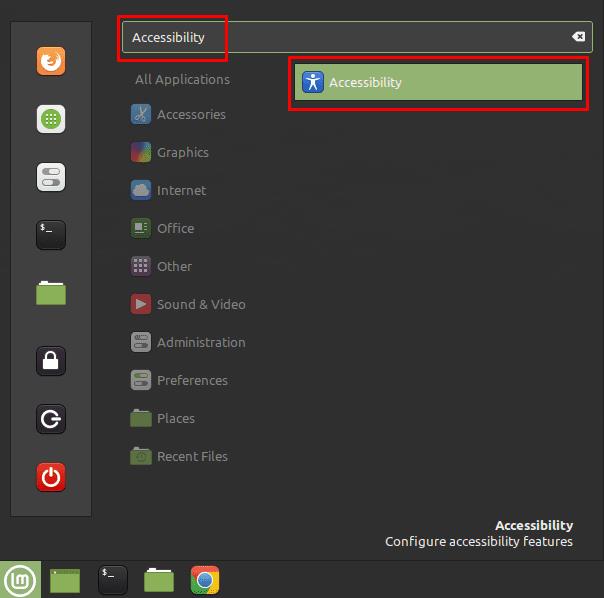
Stiskněte klávesu Super, zadejte „Přístupnost“ a stiskněte Enter.
„Vysoký kontrast“ umožňuje přepínat mezi standardním režimem zobrazení a režimem s většími prvky a výraznějšími a kontrastnějšími změnami barev. Tento efekt platí v celém systému, dokonce i v aplikacích, které obecně nejsou ovlivněny nastavením motivu. Možnost „Velký text“ použije měřítko textu, které ovlivňuje aplikace, které normálně nerespektují změny motivu. „Čtečka obrazovky“ umožňuje čtečku obrazovky s převodem textu na řeč.
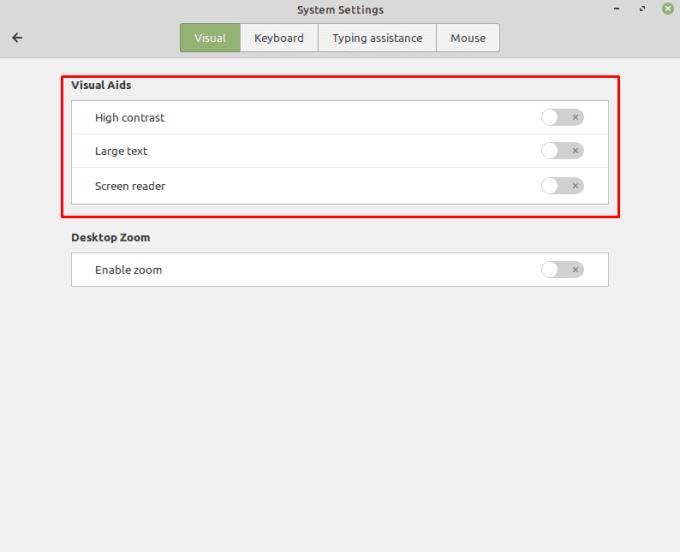
Sekce „Vizuální pomůcky“ poskytuje nástroje, které lze jednoduše zapínat a vypínat.
„Povolit zoom“ aktivuje funkci zvětšení obrazovky, která nabízí několik dalších nastavení. Ve výchozím nastavení se lupa spustí se zvětšením „1“, což nedělá nic, nebo s dříve použitým nastavením. „Modifikátor kolečka myši“ vám umožňuje nakonfigurovat klávesu, kterou můžete stisknout a poté upravit úroveň přiblížení pomocí rolovacího kolečka. „Posouvání na okrajích obrazovky“ automaticky posouvá okno, pokud přitlačíte myš k okraji obrazovky.
„Režim sledování myši“ vám umožňuje vybrat, jak se myš pohybuje s obrazovkou. „Režim objektivu“ vám umožňuje přiblížit malou část obrazovky se středem ukazatele myši. „Pozice obrazovky“ nebo „Tvar čočky“, pokud je povolen režim čočky, umožňuje konfigurovat velikost a tvar přiblížené oblasti.
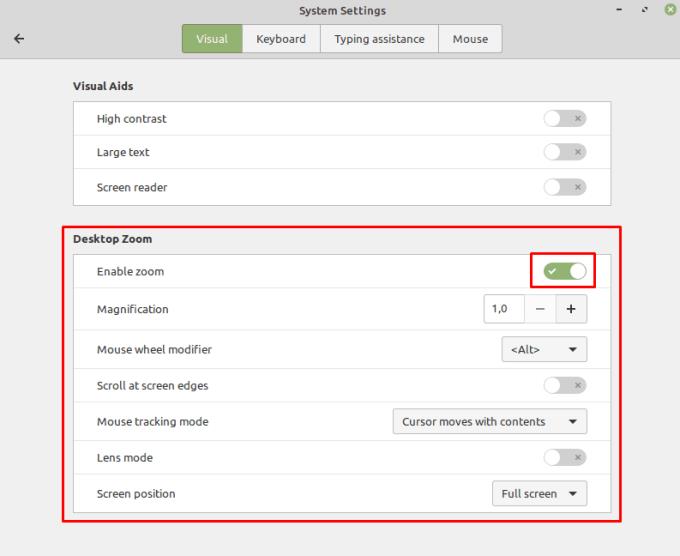
Funkce „Desktop Zoom“ umožňuje zvětšování obrazovky, které má řadu konfigurovatelných nastavení.
V současnosti není možné zakázat anonymní dotazy na živých událostech Microsoft Teams. I registrovaní uživatelé mohou posílat anonymní dotazy.
Spotify může být nepříjemné, pokud se automaticky otevírá pokaždé, když zapnete počítač. Deaktivujte automatické spuštění pomocí těchto kroků.
Udržujte cache v prohlížeči Google Chrome vymazanou podle těchto kroků.
Máte nějaké soubory RAR, které chcete převést na soubory ZIP? Naučte se, jak převést soubor RAR do formátu ZIP.
V tomto tutoriálu vám ukážeme, jak změnit výchozí nastavení přiblížení v Adobe Reader.
Pro mnoho uživatelů aktualizace 24H2 narušuje auto HDR. Tento průvodce vysvětluje, jak můžete tento problém vyřešit.
Microsoft Teams aktuálně nativně nepodporuje přenos vašich schůzek a hovorů na vaši TV. Můžete však použít aplikaci pro zrcadlení obrazovky.
Ukážeme vám, jak změnit barvu zvýraznění textu a textových polí v Adobe Reader pomocí tohoto krokového tutoriálu.
Potřebujete naplánovat opakující se schůzky na MS Teams se stejnými členy týmu? Naučte se, jak nastavit opakující se schůzku v Teams.
Zde najdete podrobné pokyny, jak změnit User Agent String v prohlížeči Apple Safari pro MacOS.






